
Wyświetlanie zoptymalizowanej wersji dokumentu w Pages na iPhonie
Tryb Widok ekranu w aplikacji Pages pozwala wyświetlać i edytować wersję dokumentu edytora tekstu, która jest zoptymalizowana dla wyświetlacza iPhone’a. Tryb Widok ekranu układa zawartość w przepływie ciągłym, ukrywa elementy takie jak numery stron i podziały stron oraz zmienia rozmiar innych elementów, aby dopasować je do ekranu.
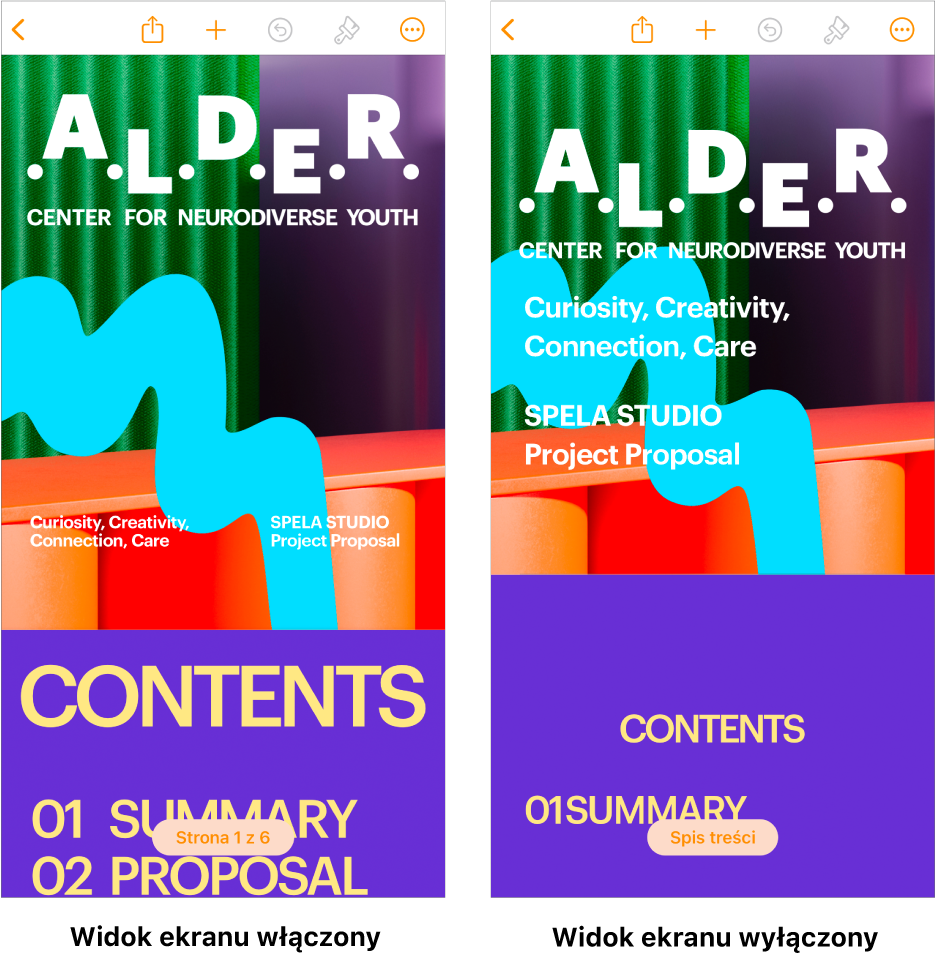
Aby w pełni wykorzystać wyświetlacz iPhone’a w widoku ekranu, pewne elementy są ukryte, w tym:
obiekty, które nie mają ustawionej opcji Przenoś z tekstem;
liczba stron;
numery stron;
znaki końca strony;
zawartość nagłówków i stopek;
marginesy stron (oraz linijka).
Elementy modyfikowane w widoku ekranu różnią się zależnie od dokumentu, lecz mogą na przykład zawierać łamy, odstępy między wierszami oraz znaki końca strony. Elementy ukryte lub modyfikowane w widoku ekranu pozostają częścią dokumentu i nie są usuwane. Pojawiają się ponownie w swoim oryginalnym stanie po wyłączeniu trybu Widok ekranu.
Włączanie lub wyłączanie trybu Widok ekranu
Otwórz aplikację Pages
 na iPhonie.
na iPhonie.Otwórz dokument.
Stuknij w
 na pasku narzędzi, a następnie włącz lub wyłącz widok ekranu.
na pasku narzędzi, a następnie włącz lub wyłącz widok ekranu.
Gdy włączysz tryb Widok ekranu, pojawi się powiadomienie, jeśli jakieś elementy są ukryte. Aby zobaczyć szczegóły dotyczące ukrytej zawartości, stuknij w to powiadomienie.
Niektóre opcje edycji nie są widoczne, gdy stukniesz w ![]() . Aby wyświetlić ukryte opcje formatowania, stuknij w Więcej opcji na dole ekranu. Tym samym wyłączysz tryb Widok ekranu do momentu, gdy ponownie go włączysz.
. Aby wyświetlić ukryte opcje formatowania, stuknij w Więcej opcji na dole ekranu. Tym samym wyłączysz tryb Widok ekranu do momentu, gdy ponownie go włączysz.
Jeśli zamkniesz dokument, gdy włączony jest tryb Widok ekranu, pozostanie on w tym trybie, gdy następnym razem go otworzysz. Można go włączysz lub wyłączyć w każdej chwili.
Szybkie tworzenie dokumentu w trybie Widok ekranu
Możesz szybko utworzyć nowy dokument edytora tekstu w widoku ekranu.
Otwórz aplikację Pages
 na iPhonie.
na iPhonie.Stuknij w Zacznij pisać.
Otworzy się nowy dokument wykorzystujący jeden z pustych szablonów.
Zacznij pisać.
Wyświetlanie obiektów w trybie Widok ekranu
Tryb Widok ekranu zawiera przeglądarkę obiektów, która umożliwia osobno podgląd pojedynczych obiektów, w tym obrazków, kształtów, wideo, wykresów, rysunków i nie tylko. W przypadku większości obiektów przeglądarka pozwala tylko na podgląd, lecz możesz edytować dane na wykresie lub interaktywnym wykresie.
Otwórz aplikację Pages
 na iPhonie.
na iPhonie.Otwórz dokument z obiektem w widoku ekranu.
Wykonaj jedną z następujących czynności:
Otwieranie obiektu w przeglądarce obiektów: W widoku ekranu stuknij dwukrotnie w obiekt.
Zamknięcie przeglądarki obiektów: Stuknij w OK w lewym górnym rogu.
Gdy używasz przeglądarki obiektów w trakcie współpracy nad dokumentem, współpraca zostanie wstrzymana do zamknięcia przeglądarki obiektów.
Dostosowywanie wielkości tekstu w trybie Widok ekranu
Otwórz aplikację Pages
 na iPhonie.
na iPhonie.Otwórz dokument w trybie Widok ekranu.
Stuknij w
 na pasku narzędzi, a następnie stuknij w Wielkość tekstu.
na pasku narzędzi, a następnie stuknij w Wielkość tekstu.Stuknij w wielką literę A, aby zwiększyć wielkość czcionki, lub w małą literę A, aby zmniejszyć wielkość czcionki.
Zmiany w widocznych elementach w widoku ekranu
Wiele elementów pozostających widocznymi w widoku ekranu są wyświetlane lub zachowuje się inaczej, niż gdy tryb Widok ekranu jest wyłączony.
Na przykład, wiele elementów, w tym tabele, wykresy, oraz tekst główny, zmienia wielkość w celu dopasowania do ekranu. Inne elementy zachowują się inaczej w trybie Widok ekranu, na przykład:
Przypisy dolne wyświetlane są w tekście głównym, bezpośrednio za akapitem, w którym znajduje się element, do którego odnosi się przypis.
Po otwarciu dokumentu ze spisem treści przycisk Spis treści pojawia się na dole ekranu.
Plakietka wskazująca na komentarz nie jest widoczna na marginesie, gdzie znajduje się komentarz.
Cała zawartość jest wyświetlana w pojedynczym łamie, niezależnie od liczby łamów w dokumencie.
Lewe oraz prawe wcięcia nie są widoczne.
Gdy udostępniasz dokument z włączonym trybem Widok ekranu, osoba otrzymująca go zobaczy dokument z wyłączonym trybem Widoku ekranu. Ponadto, gdy drukujesz dokument z włączonym trybem Widoku ekranu, dokument zostanie wydrukowany z wyłączonym trybem Widoku ekranu.